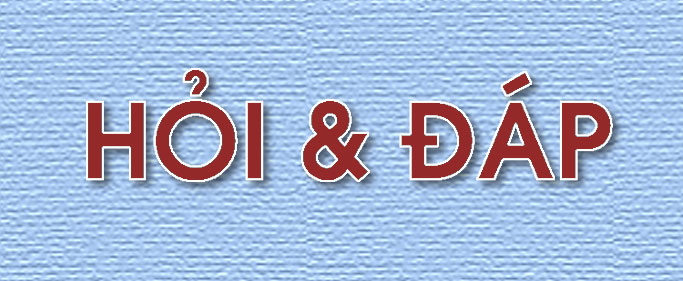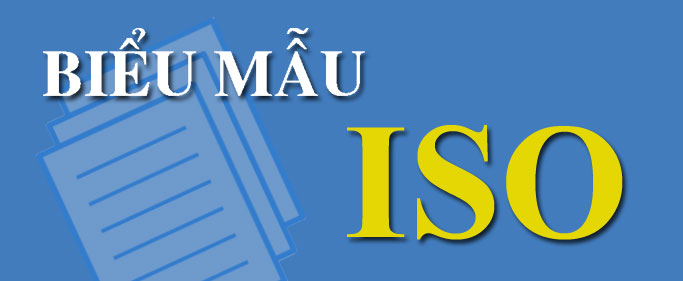Sổ tay phóng viên
Thủ thuật sử dụng bàn phím với Windows
(06/11/2007 10:50:03)
Trong môi trường Windows bạn luôn phải sử dụng chuột, nào nhấn chuột phải vào biểu tượng này, nhấn chuột trái vào biểu tượng kia. Bên cạnh việc sử dụng chuột, Microsoft đã tạo ra các tổ hợp phím tắt giúp người dùng chuyên nghiệp thao tác nhanh hơn rất nhiều. Khi đã thao tác quen với các phím tắt này bạn sẽ quên luôn việc nhấn chuột "mỏi tay" và thấy mình tiết kiệm được rất nhiều thời gian. Hầu hết các ứng dụng trên Windows đều có tổ hợp phím tắt rất tiện lợi, chúng được thiết kế hoàn hảo để những người sử dụng máy tính đơn giản hóa trong cách gọi một tập tin, bật một cửa sổ windows mới hay dùng đến tính năng copy và paste (dán) một tập tin đến một folder hay vị trí cần.
Để sử dụng các nút gọi tắt này người dùng phải giữ một trong các nút đưa ra 'lệnh' như nút Ctrl (Control), Alt, Windows và nút còn lại. Ví dụ như lệnh copy: sử dụng ngón tay để giữ nút 'Ctrl' và ngón còn lại ấn nút 'C' ==> Ctrl+c.
Phím tắt khi sử dụng Windows
Các tổ hợp sử dụng phím tắt Windows rất tiện lợi, chúng được thiết kế để làm việc thật hoàn hảo với Windows. Phím Windows này nằm ở giữa phím Ctrl và Alt ở bên trái hoặc phải trên bàn phím, nếu không thấy có nghĩa là bàn phím của bạn không hỗ trợ phím này.
· Windows + E : Sẽ mở cửa sổ Window Explorer. Đây có lẽ là tổ hợp phím hay được sử dụng nhất
· Windows : mở Start Menu.
· Windows + D: thu nhỏ các cửa sổ và chỉ hiển thị Desktop.
· Windows + D một lần nữa :mở lại tất cả các cửa sổ lúc đầu
· Windows + F : hiển thị khung hội thoại tìm kiếm (Find).
· Windows + L : Khóa máy của bạn (Windows XP).
· Windows + M : Thu nhỏ tất cả các cửa sổ đang mở
· Windows + Shift + M : Phục hồi lại các cửa sổ lúc trước khi bạn thu nhỏ chúng
· Windows + R : Hiển thị khung hội thoại Run
· Windows + F1: Hiển thị cửa sổ giúp đỡ (Help) của Windows
· Windows + Pause/Break : Hiển thị khung hội thoại Systems Properties
· Windows + Tab :Chuyển đổi qua lại giữa các chương trình trên thanh tác vụ (Task Bar)
· Alt + Tab : Chuyển đổi qua lại giữa các ứng dụng.
· Alt + Ctrl +
Khi sử dụng Internet Explorer
· Ctrl + E : xuất hiện khung tìm kiếm Search ở bên trái
· Ctrl + F:Hiển thị khung hội thoại tìm kiếm (Find) cho phép bạn tìm kiếm nội dung trang bạn đang xem trong trình duyệt IE. Hãy sử dụng tính năng này nếu bạn muốn tìm một tham khảo nào đó từ các trang khác.
· Ctrl + H : Hiển thị các trang mà bạn đã đã duyệt (History) ở bên trái
Ctrl + I :Hiển thị các các trang ưa thích (Favorites) của bạn ở bên trái
Ctrl + N : Mở một cửa sổ mới trong IE.
· Ctrl + W : Đóng cửa sổ IE đang mở
· Alt + <- (mũi tên trái) :Dùng để quay lại trang vừa duyệt (Back)
· Alt + -> (mũi tên phải) : Dùng để tiến tới trang kế tiếp (Forward)
· Alt + Home : Mở trang mặc định (Default Home Page) trong IE
· Ctrl + Refresh : Làm tươi (Refresh) lại trang Web bằng cách bỏ qua việc đọc từ bộ nhớ cache của trình duyệt
· Esc : Dừng trang đang nạp, cũng dừng cả hoạt hình, nhạc nền, ...
· Shift + Click : Khi bạn nhấn vào liên kết, thì trang liên kết sẽ xuất hiện trong cửa sổ IE mới.
Phím tắt khi sử dụng Microsoft Word
· Ngoài những phím tắt thông dụng cho định dạng văn bản như: copy, cut, paste, in đậm, in nghiêng, gạch dưới... Word còn nhiều phím tắt rất hữu dụng mà ít người biết đến:
· Shift + F3: Thay đổi giữa các kiểu chữ thường, in hoa toàn bộ, in hoa mỗi chữ cái đầu.
· Ctrl + Shift + C: Sao chép định dạng.
· Ctrl + Shift + V: Áp dụng định dạng đã sao chép.
· Ctrl + = : Tạo chữ chỉ số dưới (Vd:H2O)
· Ctrl + Shift + = : Tạo chữ chỉ số trên (Vd: a2)
· Ctrl + ] : Tăng kích cỡ phông lên một đơn vị.
· Ctrl + [ : Giảm kích cỡ phông xuống một đơn vị.
· Ctrl + Y : Lặp lại thao tác trước đó.
· F12: Save As
· Ctrl + Alt + 1 : Áp dụng định dạng cấp 1
· Ctrl + Alt + 2 : Áp dụng định dạng cấp 2
· Ctrl + Alt + 3 : Áp dụng định dạng cấp 3
· Ctrl + Alt + K : Tự động định dạng cho khối văn bản đã chọn
· Ctrl + Shift + N : Áp dụng định dạng
CÁC TIN ĐÃ ĐĂNG:
Một số phương thức kết nối để gửi tin về tổng xã (06/11/2007 10:49:52)
Chúng tôi đã "lao" vào sự kiện để thông tin (05/11/2007 16:04:19)
Một phân xã toàn nữ (05/11/2007 16:02:04)
Mở phân xã trên nước Mỹ (05/11/2007 15:47:02)
Xử lý vi phạm quy định về cung cấp thông tin trên báo chí (09/10/2007 09:25:50)
Một số Công nghệ ứng dụng cho hệ phần mềm hỗ trợ sản xuất thông tin * (09/10/2007 09:21:30)
"TrẢẶm dÃằu" ẢỔáỪỚ ẢỔáỨậu TrẳồáỪỲng xÃặ (09/10/2007 09:15:16)
Phóng viên miền núi chuyện nay mới kể (09/10/2007 09:10:12)
Cô gái Oâxtrâylia hát chèo và phóng viên ảnh Trọng Chính (09/10/2007 09:07:16)
Sử dụng ảnh trong tranh cổ động và bìa xuất bản phẩm (05/09/2007 09:46:03)